-
Инструменты
Инструменты
Модуль бронированияУвеличивайте продажи сайта с TL: Booking EngineСистема управленияУправляйте бронями в TL: WebPMSМенеджер каналовПовышайте загрузку с TL: Channel Manager
- Цены Цены
- Полезное Полезное
База знанийСформулируйте вопрос, например, «какие тарифы можно создать»Разделы и статьиАвтоматическая передача контента в каналы продаж
Как добавить новую категорию номера для продажи в канале
Как добавить новый тариф для продажи в канале
Как отредактировать описание средства размещения
Средства размещения, которые работают в TL: Channel Manager с Otello (new), теперь могут автоматически передавать контент из личного кабинета TravelLine в канал продаж.
Передача контента в канал продаж позволяет:
1. Быстро создавать личный кабинет средства размещения в канале.
2. Автоматически обновлять контент:
фото и описание номеров;
информацию о средстве размещения;
информацию о тарифах.
3. Создавать новые категории и тарифы для канала из личного кабинета TravelLine.
Чтобы управлять передачей контента, в личном кабинете TravelLine перейдите в раздел «Менеджер каналов» → «Управление каналами». Нажмите на канал и выберите вкладку «Передача контента в канал».
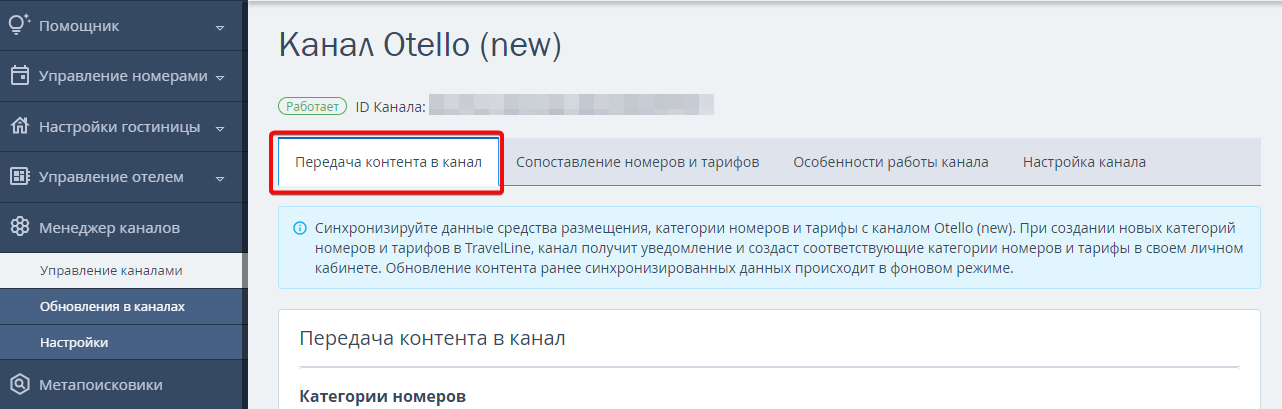
Выберете категории и тарифы, по которым вы бы хотели передавать контент в канал продаж.
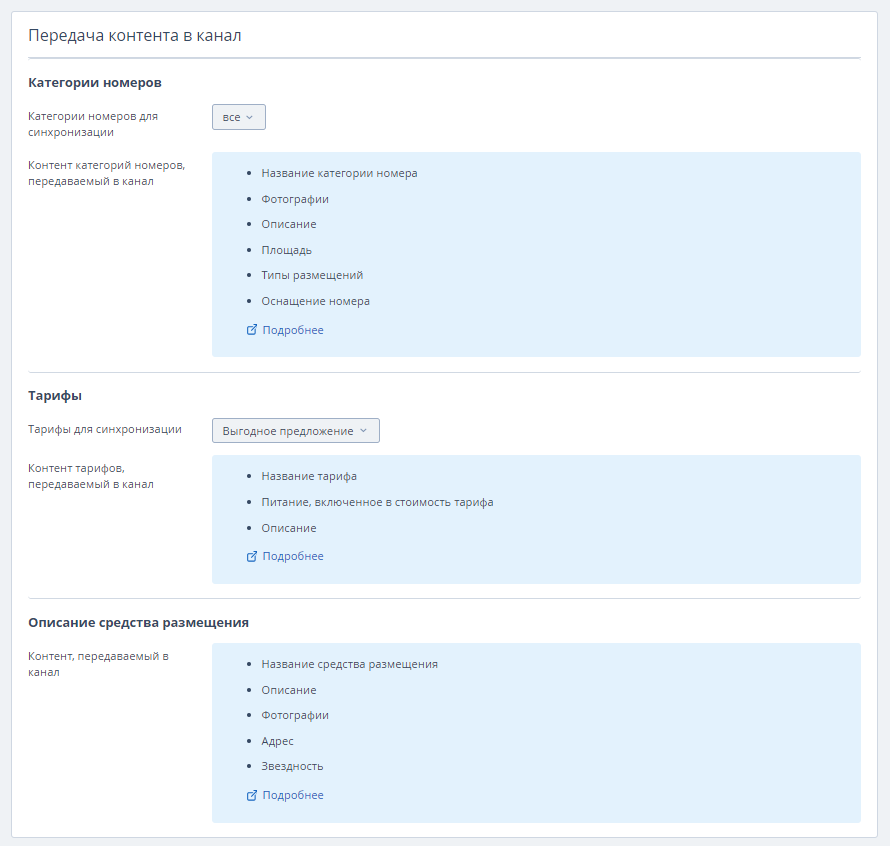
Как добавить новую категорию номера для продажи в канале
1. Создайте категорию номера в разделе «Управление номерами» → «Категории номеров». Подробности читайте в статье «Как создать категорию номера».
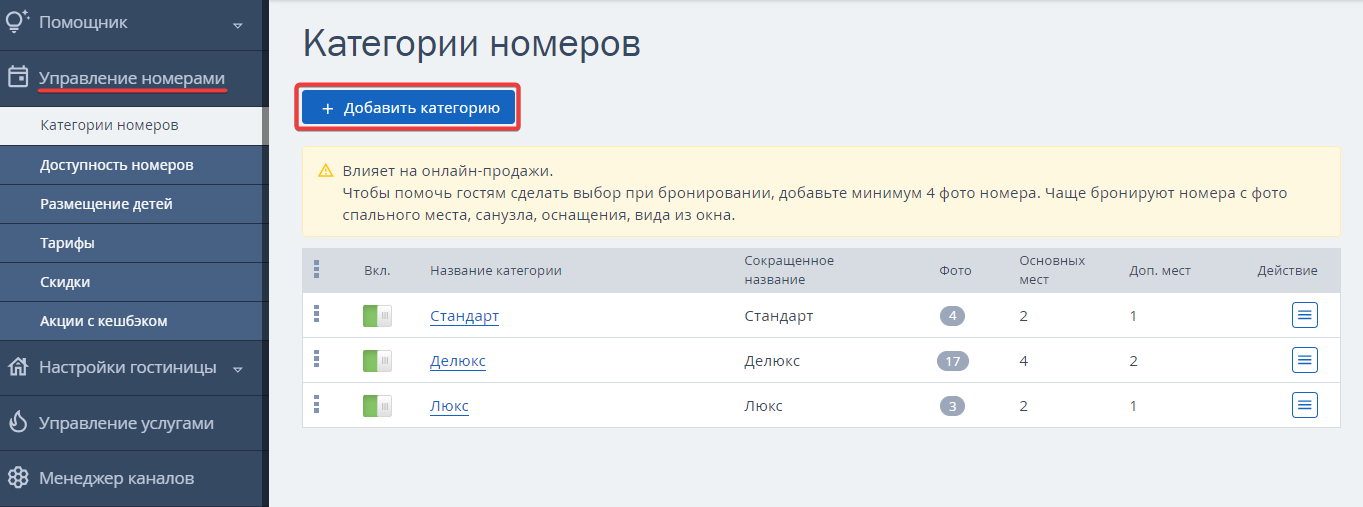
Новая категория появится в списке.

2. Перейдите на вкладку «Менеджер каналов» → «Управление каналами». Нажмите на название канала Otello (new).
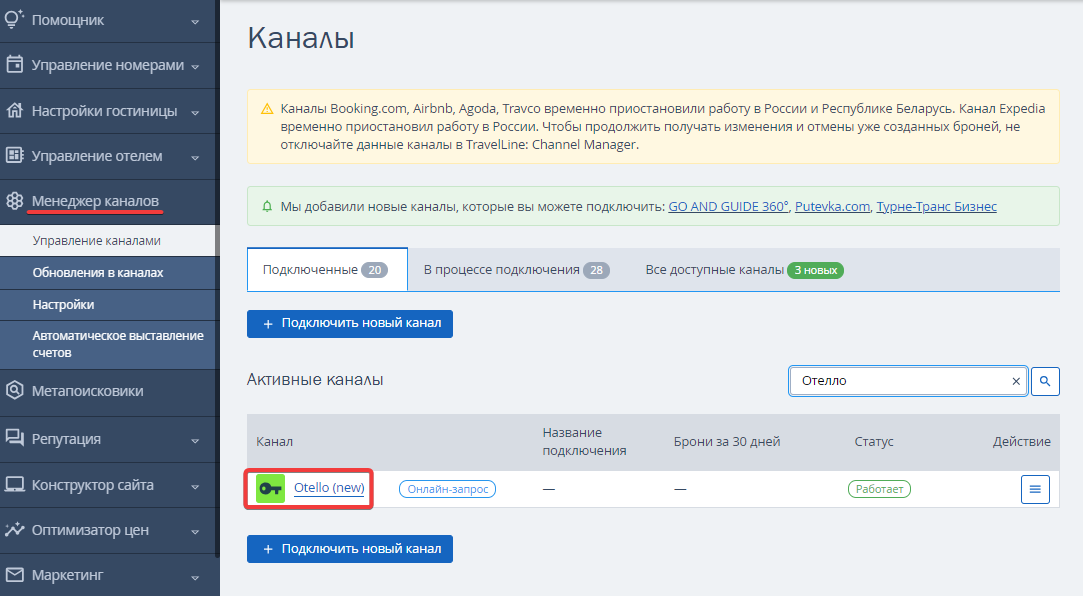
3. В разделе «Передача данных в канал» выберите необходимую категорию номера. Нажмите «Сохранить».
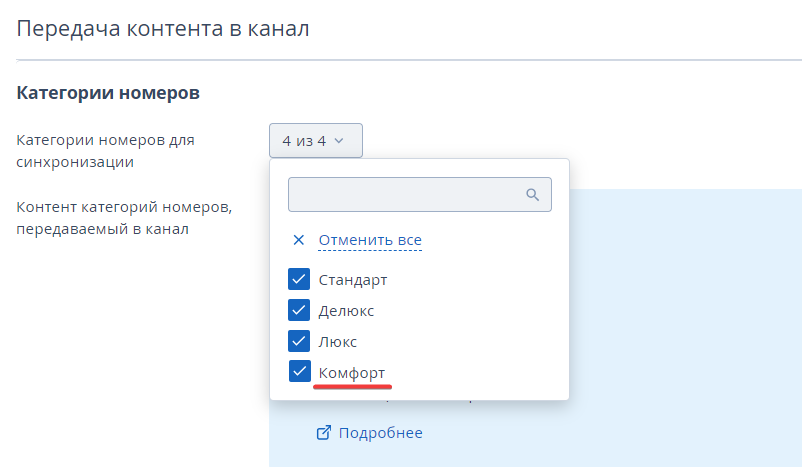
В открывшемся окне нажмите кнопку «Изменить».
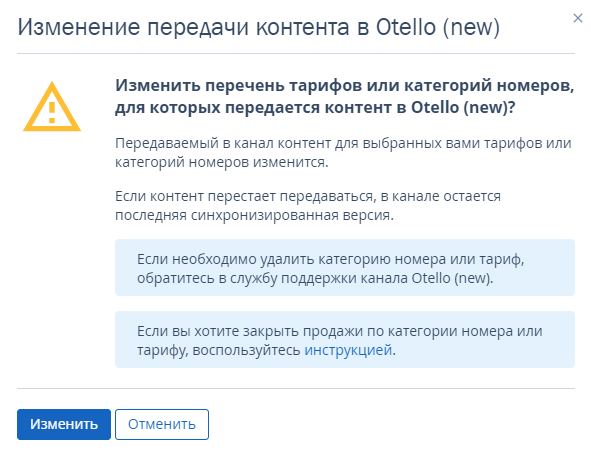
После изменения в канал автоматически будут передаваться:
название категории номера;
фотографии;
описание;
площадь;
типы размещений;
оснащение номера.
Также будет перезапущена выгрузка категорий номеров в канал. Новые данные отобразятся в канале в течение нескольких минут. На вкладке «Сопоставления номеров и тарифов» сопоставления будут проставлены автоматически, и начнутся продажи.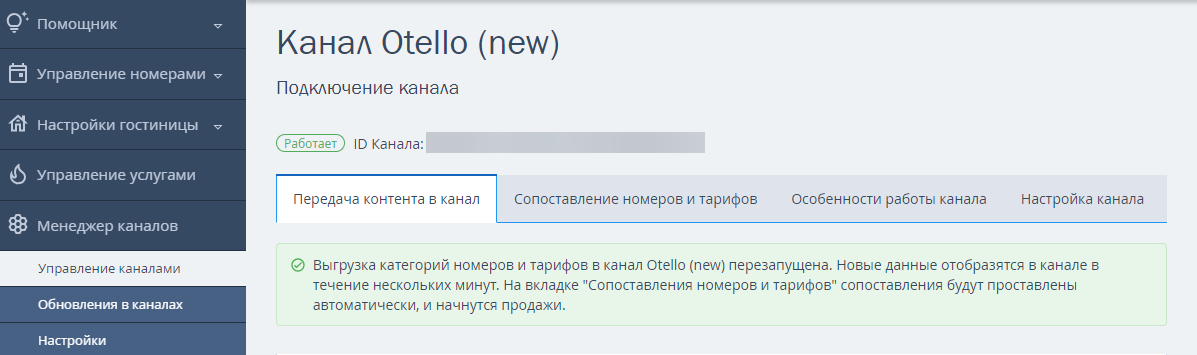
Как добавить новый тариф для продажи в канале
1. В личном кабинет TravelLine создайте необходимый тариф в разделе «Управление номерами» → «Тарифы». Подробности читайте в статье «Как создать тариф».
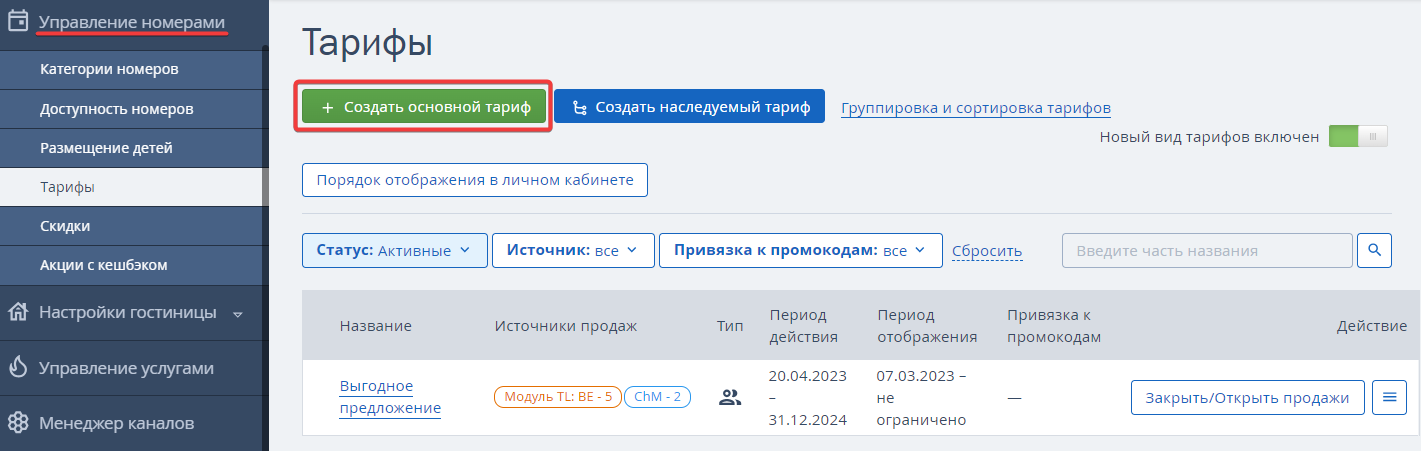
Новый тариф появится в списке.
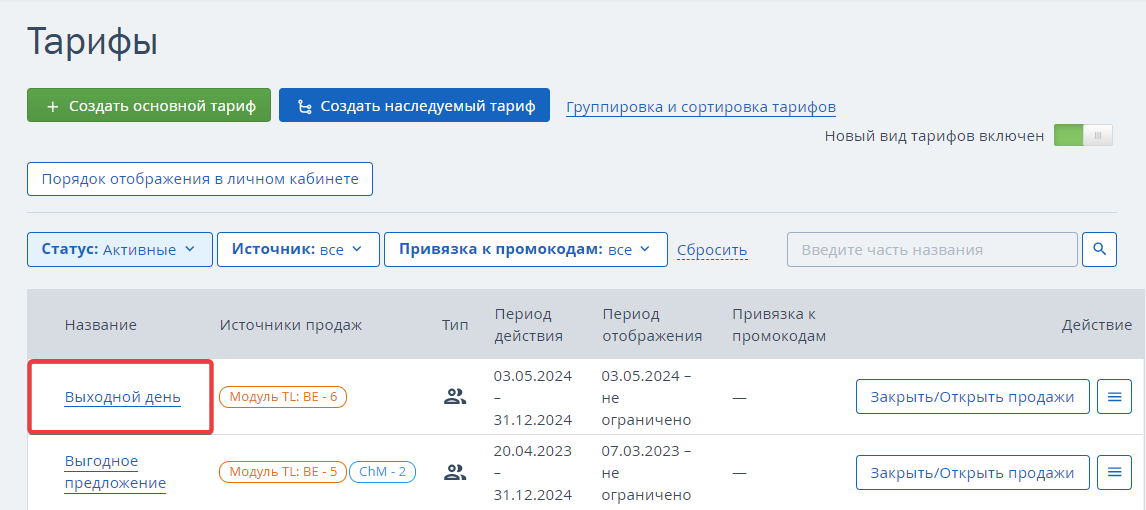
2. После создания тарифа, в разделе «Менеджер каналов» → «Управление каналами» в блоке «Передача контента в канал» → «Категории номеров» → «Категории номеров для синхронизации» в выпадающем списке поставьте галочку напротив нового тарифа.
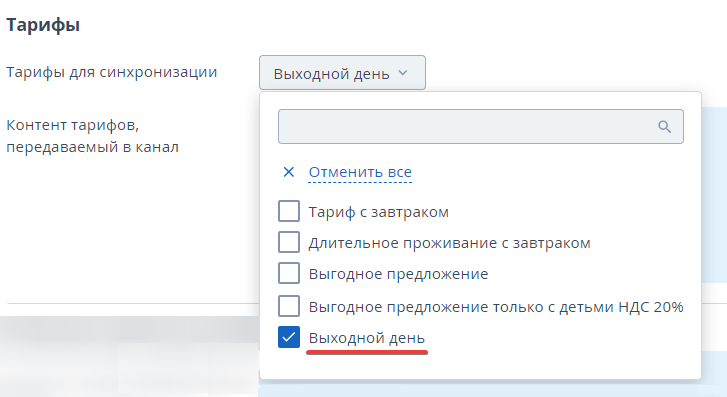
3. Нажмите «Сохранить». В открывшемся окне нажмите кнопку «Изменить».
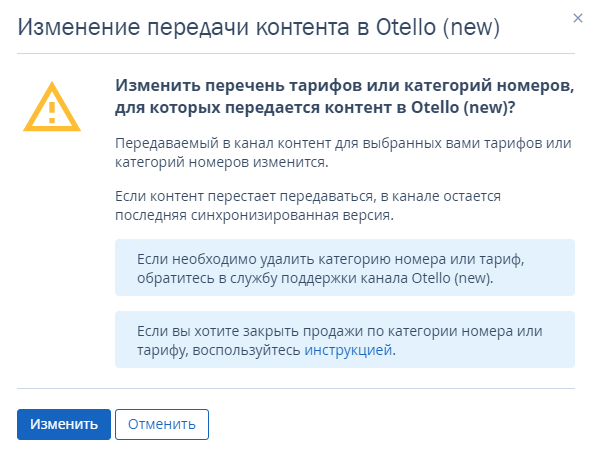
После изменения в канал будут автоматически передаваться:
название тарифа;
питание, включенное в стоимость тарифа;
описание тарифа.
Также будет перезапущена выгрузка тарифов в канал. Новые данные отобразятся в канале в течение нескольких минут. На вкладке «Сопоставления номеров и тарифов» сопоставления будут проставлены автоматически, и начнутся продажи.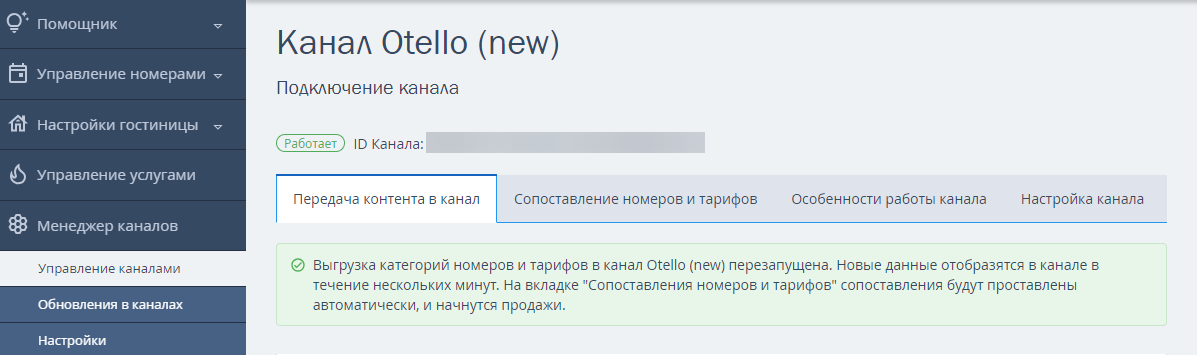
Как отредактировать описание средства размещения
В канал по умолчанию передается следующий контент:
название средства размещения;
описание;
фотографии;
адрес;
звездность.
Чтобы внести изменения в передаваемые данные, в личном кабинете TravelLine перейдите в раздел «Настройки гостиницы» → «Описание и фото гостиницы».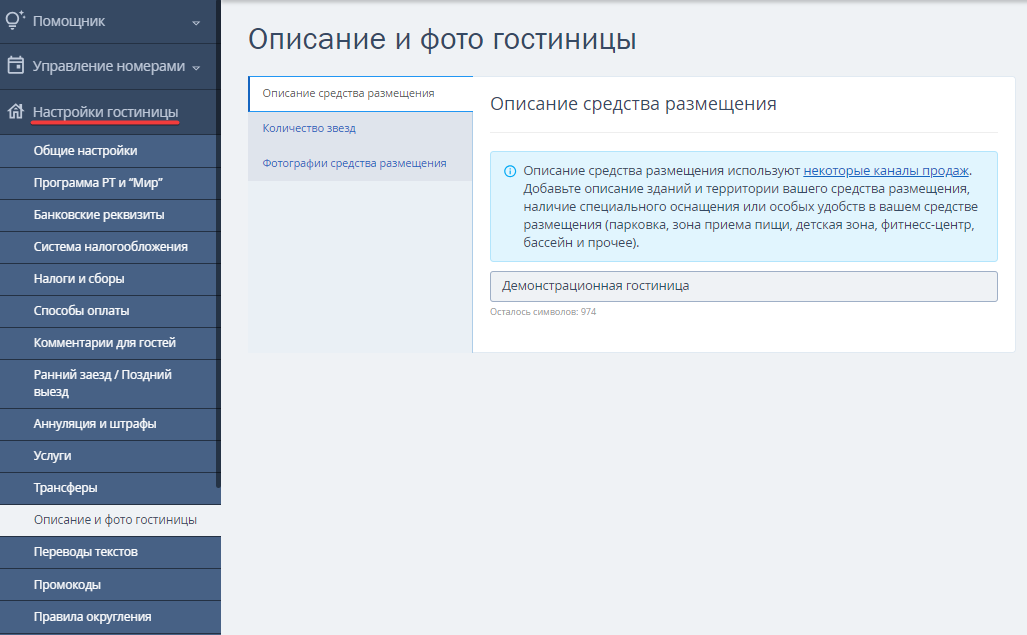
Подробнее о разделе читайте в статье «Как добавить описание и фото гостиницы для канала продаж».
Название средства размещения и адрес, передаваемые в каналы продаж, можно изменить в личном кабинете TravelLine в разделе «Настройки гостиницы» → «Общие настройки».
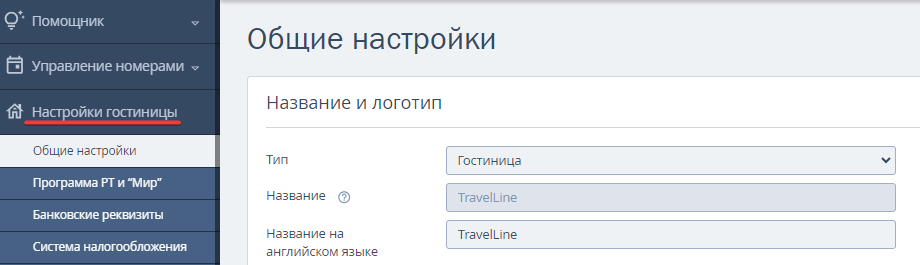
Подробнее о разделе «Общие настройки» читайте в статье «Как заполнить раздел „Общие настройки“».
Обратите внимание. Если вы хотите удалить из канала переданный контент, вам нужно сделать это вручную в самом канале. Автоматическое удаление контента из TL: Channel Manager не происходит.
ИнструментыРазработка сайтовЦены и акцииКомпанияПолезные материалы

